- Зохиолч Abigail Brown [email protected].
- Public 2023-12-17 06:56.
- Хамгийн сүүлд өөрчлөгдсөн 2025-01-24 12:18.
Twitch анхааруулга нь албан ёсны Twitch вэб сайт болон апп-ууд дээр нэвтрүүлгийн үеэр гарч ирдэг тусгай мэдэгдэл юм. Сэрэмжлүүлэг бүрийг шинэ дагагч эсвэл захиалагч гэх мэт ямар нэг зүйл тохиолдоход идэвхжүүлэхийн тулд дамжуулагчаар тохируулах боломжтой бөгөөд тэдгээрийн дүрслэл болон дууны эффектийг хоёуланг нь өөрчлөх боломжтой.
Twitch мобайл эсвэл консол аппликейшнээр дамжуулж байгаа дамжуулагч нар дамжуулалтдаа сэрэмжлүүлэг оруулах боломжгүй. Twitch-ийн сэрэмжлүүлэгийг ашиглахын тулд тохируулсан бүтэц, график, үзэгдлийн шилжилт болон бусад тусгай функцуудыг ашиглах боломжийг олгодог OBS Studio зэрэг тусгай програм хангамжаас дамжуулалтыг дамжуулах ёстой.
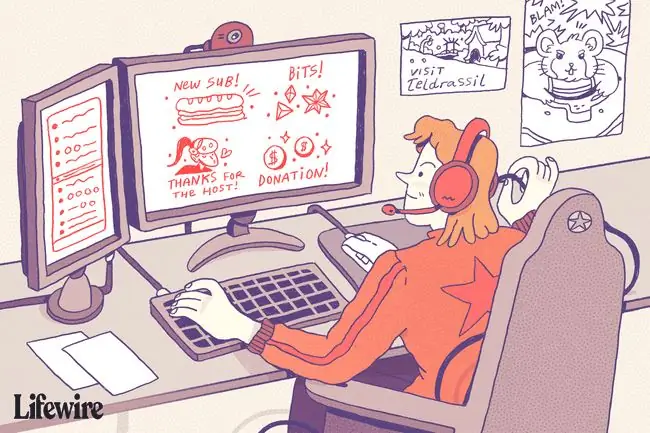
Сэрэмжлүүлэг нь өөрөө OBS Studio-тэй холбогдож болох гуравдагч талын хэд хэдэн үйлчилгээгээр тэжээгддэг. Хамгийн алдартай гурван үйлчилгээнд Twitch дохиог хэрхэн тохируулж, OBS Studio-д холбох талаар эндээс үзнэ үү.
StreamLabs
StreamLabs нь ашиглахад хялбар, бит зэрэг Twitch функцуудыг дэмждэг тул шинэ, туршлагатай дамжуулагчдын Twitch дохиололд хамгийн их ашигладаг үйлчилгээ юм. Үүнийг хэрхэн тохируулахыг эндээс үзнэ үү.
- StreamLabs вэб сайтад Twitch бүртгэлээрээ нэвтэрсний дараа зүүн цэснээс AlertBox дээр дарна уу.
-
Та дэлгэцийн дээд хэсэгт хажууд нь шалгах хайрцаг бүхий таван өгөгдмөл анхааруулгын нэрийг харах болно. Хэрэглэхийг хүсэхгүй байгаа зүйлсийнхээ сонголтыг арилгана уу. Ашиглахыг хүсэж буй зүйлээ шалгаарай.
- Дэлгэцийн доод талд цаг хугацааны хоцрогдол, үндсэн зохион байгуулалт гэх мэт сэрэмжлүүлгийн зарим Ерөнхий тохиргоо байх болно. Таалагдсан өөрчлөлтүүдийг хийгээд Тохиргоог хадгалах дээр дарна уу.
- Ерөнхий тохиргоо-ын хажууд тус тусын сэрэмжлүүлэгт зориулсан таб байна. Цонхнууд дээр дарж тус бүрдээ ашиглахыг хүссэн зураг, дууг өөрчилнө үү.
- Бүх тохиргоогоо хийсэн бол Тохиргоог хадгалах дээр товшоод дээд талд байгаа Виджет URL-г харуулахын тулд товшино уу нүдийг товшино уу. дэлгэцийн. Энэ URL-г хулганаараа давхар товшиж тодруулаад, хулганы баруун товчийг дараад Хуулбарлах командыг сонгон санах ойдоо хуулна.
Muxy
Muxy нь Twitch дамжуулагчдад зориулсан хандив, урам зориг, мэдээжийн хэрэг сэрэмжлүүлэг зэрэг олон төрлийн үнэгүй нэмэлтүүдийг санал болгодог. Muxy вэбсайт руу Twitch бүртгэлээрээ нэвтэрсний дараа анхааруулга үүсгэхийн тулд эдгээр алхмуудыг дагана уу.
- Таны үндсэн Muxy хяналтын самбараас зүүн цэсний Анхааруулга дээр товшино уу.
- Та аль хэдийн тохируулсан дөрвөн сэрэмжлүүлэгтэй байх болно. Эдгээрийг хуудасны доод талд байрлах улаан Устгах анхааруулга товчийг дарснаар бүрмөсөн устгах эсвэл холбогдох талбаруудыг бөглөж өөрчлөх боломжтой.
- Сэрэмжлүүлэг бүрийн үсгийн тохиргоог өөрчлөхийн тулд Font таб дээр дарж, зураг болон дууг өөрчлөхийн тулд Media табыг ашиглана уу.
- Сэрэмжлүүлэг болгонд өөрчлөлт оруулсны дараа дэлгэцийн доод хэсэгт байрлах Тохиргоог хадгалах товчийг дарна уу.
- Дэлгэцийн дээд талд жагсаасан Сэрэмжлүүлэг багц URL-г тэмдэглээд үүнийг санах ойдоо хуулна уу.
StreamElements
StreamElements нь өөрийн сервер дээр байршуулсан Twitch-ийн иж бүрэн зураглалд дохиогоо оруулдгаараа бусад анхааруулах шийдлүүдээс ялгаатай. StreamElements-ийн хэрэглэгчид зураг, виджет бүхий бүрэн бүдүүвчийг үүсгэж, дараа нь OBS Studio дээрх алсаас байршуулсан давхаргыг холбох боломжтой.
Эдгээр бүх функцийг үндсэндээ нэгтгэсэн боловч та алийг нь ашиглахаа сонгож, сонгох боломжтой. Зөвхөн Twitch дохиололд зориулж StreamElements-ийг хэрхэн тохируулахыг эндээс үзнэ үү.
- StreamElements-д нэвтэрсний дараа зүүн цэснээс My Overlays-г сонгоно уу.
- Баруун дээд буланд байрлах цэнхэр Хоосон давхардал үүсгэх товчлуур дээр дарна уу.
- Эдгээр сэрэмжлүүлгийг ашиглах видео тоглоомын нэрийг оруулна уу. Энэ нь зөвхөн танд зориулагдсан болно.
- Давхлах нэрээ оруулаад Илгээх дээр дарна уу.
- Та одоо профайл дээрээ шинэ давхаргыг харах болно. Өнгөц зургийн доорх үзэгний дүрс дээр товшино уу.
- Дээд цэсний Виджетууд дээр дарна уу.
- AlertBox доор Нэмэх-г сонгоно уу.
- Та одоо профайл дээрээ шинэ давхаргыг харах болно. Өнгөц зургийн доорх үзэгний дүрс дээр товшино уу.
-
Зүүн талд та өөрийн Twitch дохиоллын жагсаалтыг харах болно. Цацалтдаа харуулахыг хүсэхгүй байгаа зүйлсээ идэвхгүй болгохын тулд тэмдэглэгээг арилгаад, арааны дүрс дээр товшоод гадаад төрх, дууг нь өөрчилнө үү.
- Та хийж дуусаад зүүн доод буланд байгаа Давхарцлыг эхлүүлэх дээр товшино уу. Энэ нь хөтчийн шинэ таб дээр таны давхаргыг нээх болно. Энэ нь яг одоо хоосон харагдах бөгөөд энэ нь хэвийн зүйл юм. Хөтөчийнхөө хаягийн хэсгээс вэбсайтын URL-г хуулаад табыг хаа.
OBS Studio-д Twitch дохиоллын URL-г хэрхэн нэмэх вэ
Өөрийн Twitch дамжуулалтдаа тохируулсан сэрэмжлүүлэг нэмэхийн тулд та өөрийн өвөрмөц вэб сайтын URL-ыг ашиглан OBS Studio дотроос тэдгээрт холбогдох хэрэгтэй. Та өөрийн өвөрмөц URL-тэй болмогц эдгээр алхмуудыг дагана уу.
- OBS Studio-г нээгээд ажлын талбар дээрээ хулганы баруун товчийг дарна уу.
- Add-г сонгоод дараа нь BrowserSource-г сонго.
- Хуулбарласан StreamLabs, Muxy эсвэл StreamElements URL-г URL талбарт оруулаад OK товчийг дарна уу.
Таны Twitch сэрэмжлүүлэгийг одоо OBS Studio-д тохируулах бөгөөд дараагийн дамжуулалтын үеэр идэвхжүүлэхэд бэлэн болно. Хэрэв та StreamLabs, Muxy эсвэл StreamElements-ээр дамжуулан анхааруулгадаа ямар нэгэн өөрчлөлт хийвэл OBS Studio дээр юу ч шинэчлэх шаардлагагүй. Өөрчлөлтүүд автоматаар хүчин төгөлдөр болно.






